Hogyan lehet biztonságosan megváltoztatni a Linkedin jelszavát
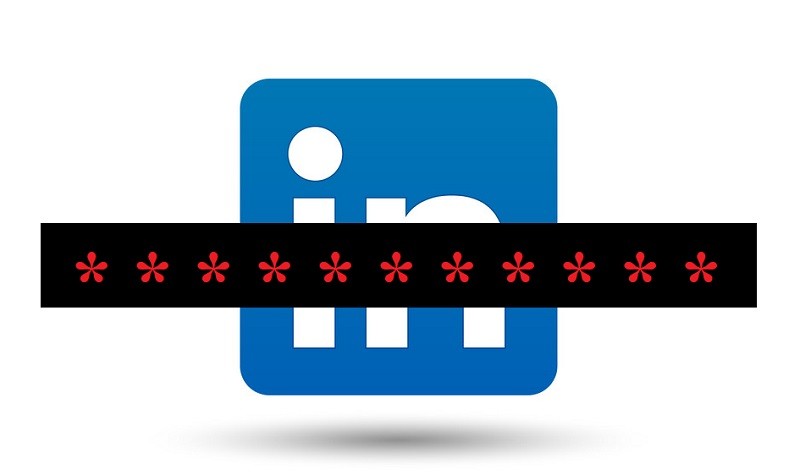
Ennek oka, hogy a LinkedIn annyira népszerű az internetes felhasználók körében, több mint 660 millió felhasználóval - ez egy hasznos, többcélú platform, amely hasznos, intuitív és könnyen elérhető. Ennek ellenére azoknak a felhasználóknak, akik szeretnék igénybe venni a szolgáltatást, jó lenne, ha szemmel tartják számláikat, mivel a LinkedIn- nek a múltban a méltányos részesedése volt a biztonsági kérdésekben.
Először is, egy alkalommal, 2012-ben, amikor az orosz hackerek betörtek az adatbázisukba, és közel 6,5 millió felhasználó számláit és jelszavait lopták el. Most már régi hírek, de 2016-ban volt egy esemény, amelynek során kiderült, hogy a veszélyeztetett számlák nem csupán 6,5 millió, hanem valami a 117 millióval megegyező összegben.
Ezenkívül zavaró történetek a feltört LinkedIn- fiókokról is folyamatosan felbukkannak. Annak ellenére, hogy a nyilvánosságot arra kérték, hogy megvédjék LinkedIn- fiókjaikat, az említett példányok nem tűnnek ritkábban.
Mindkét tényező kombinációja elkerülhetetlenül arra a következtetésre mutat, hogy a felhasználók nem engedhetik meg maguknak, hogy túlságosan önelégültek legyenek a LinkedIn használatakor. Érdemes odafigyelni arra, hogy mi történik a LinkedIn fiókjával, és erőfeszítéseket tenni a lehető legbiztonságosabbá tétele érdekében.
Bármi bosszantó és zavaró is lehet, ez azt jelenti, hogy valószínűleg figyelnie kell fiókját, és néhány egyszerű lépést meg kell tennie a biztonságosabbá tétele érdekében. Lépések, például a jelszó rendszeres cseréje annak érdekében, hogy a lehető legbiztonságosabb legyen. Bár a folyamat csak egy újabb gondnak tűnhet, valójában nem nehéz vagy igényes. Itt van, hogyan csinálod.
Hogyan lehet biztonságosan megváltoztatni a Linkedin jelszavát
- Nyissa meg a LinkedIn hivatalos weboldalát, a linkedin.com -ot a kívánt böngészőjében.
- Válassza a „Me” ikont, amelynek a LinkedIn kezdőlapjának tetején kell lennie.
- A legördülő lehetőségek közül válassza a "Beállítások és adatvédelem" lehetőséget.
- Lépjen a "Fiókok" fülre.
- Lépjen be a "Bejelentkezés és biztonság" szakaszba.
- Válassza a „Jelszó megváltoztatása” melletti „Módosítás” lehetőséget.
- Írja ide a "Jelenlegi jelszavad".
- Írja be az "Új jelszó" elemet, majd írja be újra megerősítéséhez.
- Jelölje be a "Minden eszköz új jelszóval történő bejelentkezéshez szükséges jelölőnégyzet " jelölőnégyzetet . Ez jelzi a jelszó megváltoztatását az összes eszközén az összes aktív munkamenetből.
- A munka befejezéséhez kattintson a „Mentés” gombra.





